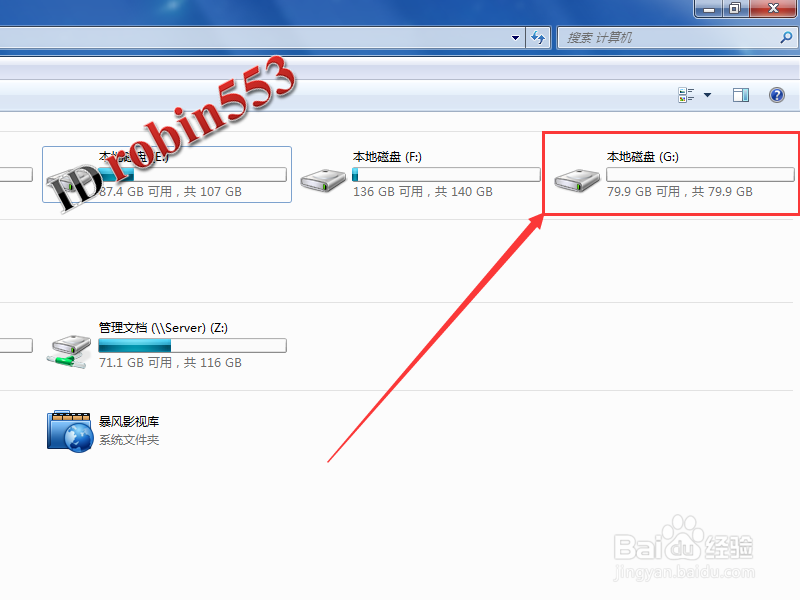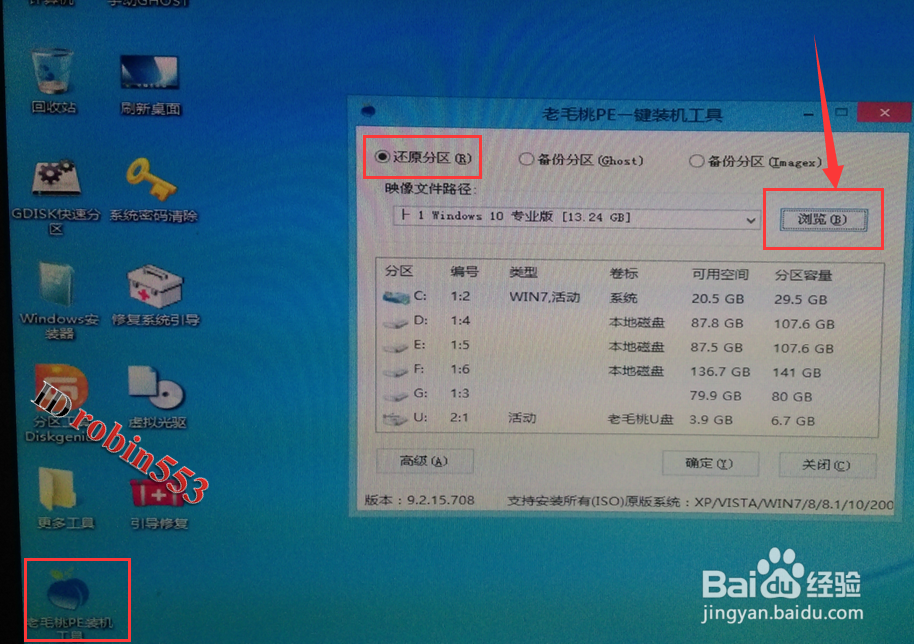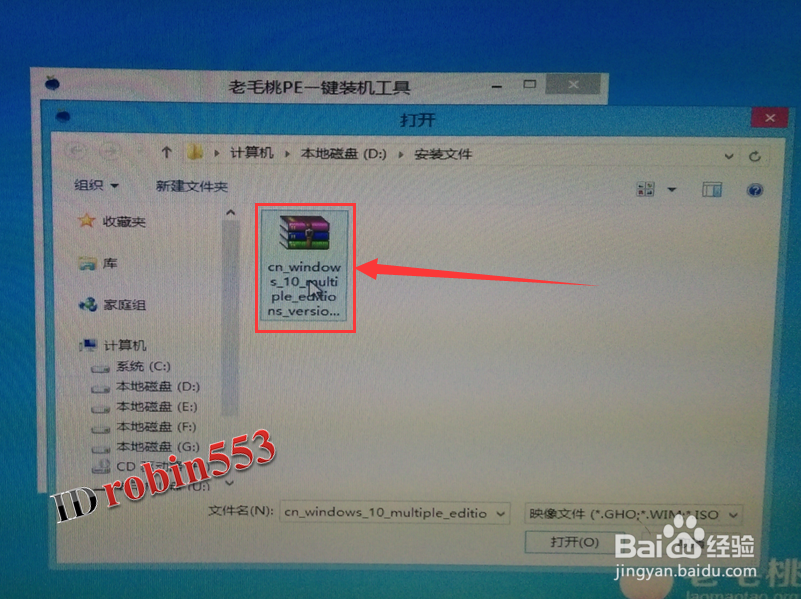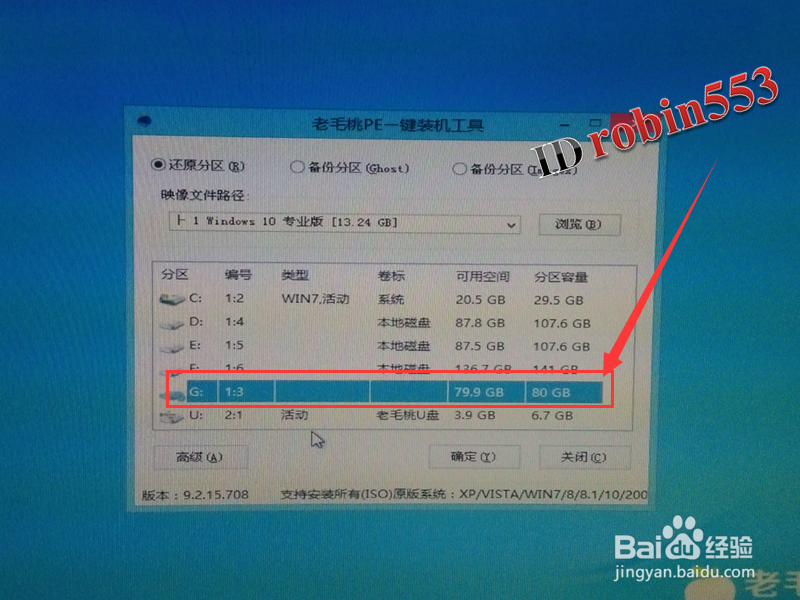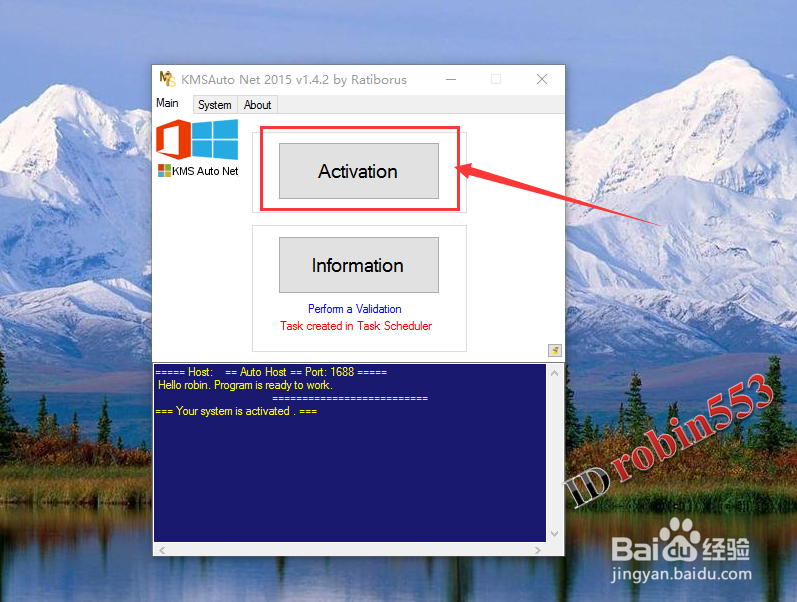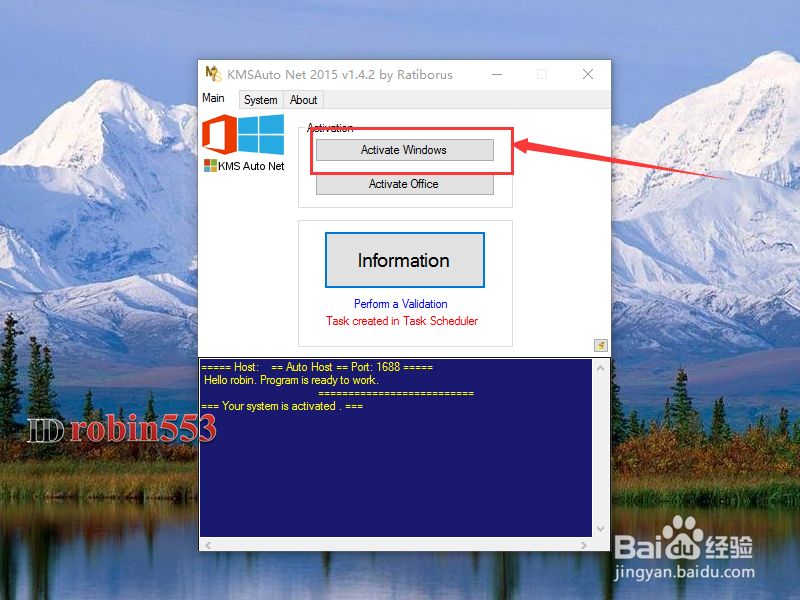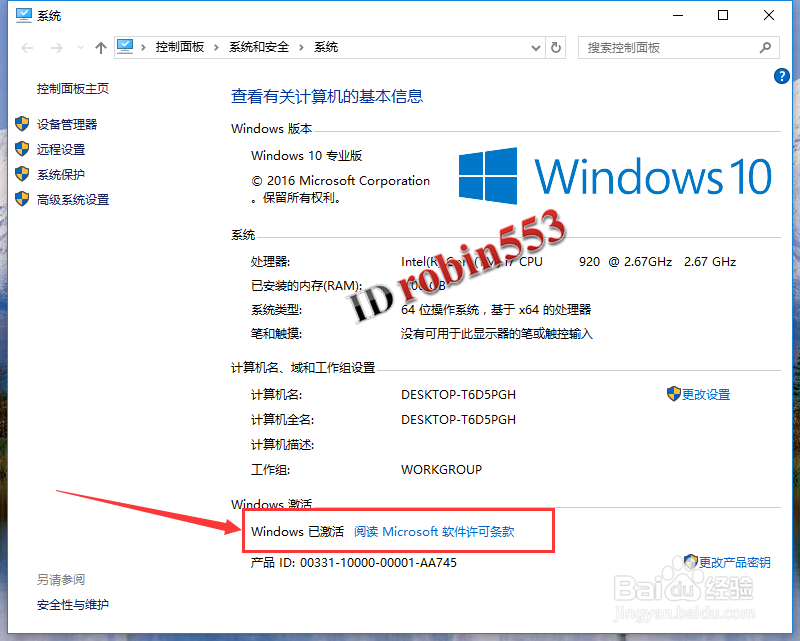Win7系统下怎么给电脑装Win10双系统
Win10已经推出一段时间了,很多朋友都希望能够安装Win10来体验一下,但是却黟迮陶樨又希望保留电脑中的Win7双系统,其实我们是可以给电脑安装双系统的,现在小编就和大家分享Win7系统下用U盘给电脑安装Win10双系统的方法。
工具/原料
U盘一个(4G以上)
Win10系统镜像
Win激活工具;链接: http://pan.baidu.com/s/1eRwGJUq 密码: q8mr
准备工作
1、在硬盘中找一个非C盘的分区作为安装Win10系统的分区,分区大小建议30G以上,如果没有合适的分区,可以参照下面的教程添加一个分区,由于安装过程中该分区会区仁苣逢被格式化,因此需要将该分区文件移动到其他分区。接下来参照下面的经验将该分区由逻辑分区转换为主分区。
2、参照下面的经验制作启动U盘。将Win10系统的镜像拷贝到U盘中,如果U盘空间不足,也可以将其拷贝到其他分区(不要放在C盘和安装Win10系统的分区即可)。
安装Win10系统
1、将U盘插在电脑的USB接口上,然后开机,开机时按下开机画面中“Boot Opt坡纠课柩ions”选项所对应的按键,进入启动选剐疫柩缓项菜单页面后,选择U盘启动(带有USB字样的选项),进入U盘启动菜单后,选择进入WinPE的选项(Win8PE和Win2003PE均可)。如果启动菜单中没有USB的选项,则进入BIOS中设置U盘启动即可。
2、进入WinPE以后,系统会自动打开装机工具,如果没有打开,双击运行桌面上的装机工具即可。打开装机工具后,首先选择“还原分区”选项(默认选项),然后点击装机工具上的“浏览”按钮。
3、从文件浏览窗口中选择Win10的系统文件,然后点击“打开”按钮。
4、系统文件添加完成后,接下来从分区列表中选择第一步设置好的安装Win10硬盘分区(不要选择C盘)!!!然后点击“确定”按钮。
5、接下来的窗口不需要更改默认设置,直接点击“确定”,然后就会自动开始安装Win10系统,安装完成后系统会自动重启电脑。
6、此时电脑开机会提示选择操作系统,如下图所示,有Win7和Win10两个系统选项,这里选择“Windows10”即可。
7、接下来就是Win10系统的配置页面,根据提示输入相关信息即可。在输入产品密钥的页面,可以点击左下角的“以后再说”选项跳过。用户名和密码页面,必须输入用户名,密码可以不用设置。设置完成后系统就会启动进入桌面。
激活Win10
1、进入桌面后,系统还是处于怪畿阚苄未激活状态,因此需要激活。下面提供的方法仅供交流学习使用,实际过程中请到微软官网购买正版激活码愉桴狁焕进行激活。下载激活工具,然后解压,运行“KMSAuto Net.exe”文件,接下来依次点击Activation>Activate Windows,然后等待自动激活即可。
2、激活完成后,在桌面此电脑图标上点击鼠标右键,然后选择属性即可查看Win10的系统状态。